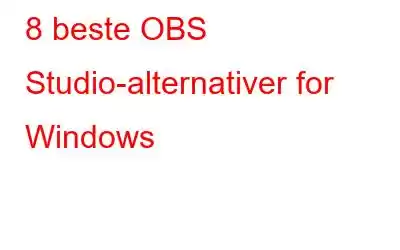Søker du etter OBS-alternativer? La oss finne ut OBS og dens alternativer som kan brukes til kringkasting på nettet. OBS eller Open broadcaster-programvare er en programvare for skjermopptak og direkteavspilling av video for Windows. Spillere bruker den til å vise frem livespillingen sin. OBS Studio kommer med mange nyttige funksjoner som tilpasning av meldinger, skjermopptak og streaming. Nå må du tenke på om det er mange funksjoner å tilby, hvorfor vil noen se etter OBS-alternativer?
Folk beveger seg bort fra programvaren på grunn av begrenset funksjonalitet og store utdatafiler. Derfor har vi laget en liste over de beste alternativene til OBS studio hvor du kan gjøre mer enn skjermopptak og streaming. I denne bloggen, la oss lære om disse verktøyene for Windows PC.
Liste over beste alternativer til OBS Studio
Tilleggstips
TweakShot Screen Capture- Best Screen Capture & Videoopptaksprogramvare
TweakShot Screen Capture er et av de beste skjermopptaksverktøyene for Windows-PCer. Den tilbyr deg så mye i én applikasjon som er grunnen til at den kan brukes som skjermopptaksprogramvare for spillere. Dette kan være et veldig nyttig alternativ til OBS Studio for å redigere skjermbildene. Tweakshot er tilgjengelig for Windows PC og er kompatibel med Windows 11, 10, 8.1 og 7. TweakShot Screen Capture kan ta et skjermbilde av fullskjermen, utvalgte regioner og faner. Den er også i stand til å ta et rullende skjermbilde sammen med skjermopptaket med lyd. Applikasjonen inneholder et fantastisk bilderedigeringsverktøy som kan brukes til å beskjære, fremheve, uskarpe, pikselere, legge til tekst til andre bilder på systemet ditt.
Les hele anmeldelsen her.
Les også: 5 juksekoder for YouTube for å bryte restriksjoner og justere det opp et hakk.
1. Xsplit Broadcaster-
Xsplit Broadcaster er et enkelt, men kraftig verktøy tilgjengelig for Windows PC som enkelt kan brukes som et OBS Studio-alternativ. Du kan stole på funksjonene for å ta opp og streame skjermen din direkte. Programvaren går ikke på akkord med videokvaliteten og leverer alltid rikt innhold til brukerne. Ekstraverktøyene som scener og tavle er flotte for live-arrangementene. I tillegg kommer den med 24x7 kundestøtte og levetidsoppdateringer, noe som gjør den til et pålitelig kjøp.
Høydepunkter-
- Beste videokvalitet for streaming i 4K 60 fps.
- Bro reklameverktøy.
- Støtter alle populære videoopptakskort.
Pris: $59,95 per år
Kompatibilitet: Windows 10, 8.1 og 7.
Last ned herfra.
Les også: Slik lagrer du Netflix-serier & brenne til DVD?
2. Streamlabs OBS
Streamlabs OBS kan brukes som et alternativ til OBS studio siden det også er gratis programvare for Windows PC. Den kan brukes til å streame YouTube, Twitch og Facebook enkelt. Du kan alltid få Streamlabs-apper for flere funksjoner som kontroll, automatisering og bedre analyser. Denne informasjonen gjør det enklere å samhandle med seerne og forbedrer strømmeopplevelsen din. Streamlabs OBS gir deg også et layoutredigeringsprogram, avspillingsalternativer og for å vise kildene for opptak.
Høydepunkter-
- Tillater direktestrømming og opptak.
- Lagre avspillinger for seerne dine.
- Chatopplevelse med spilloverlegg.
Pris: Gratis
Kompatibilitet: Windows 10, 8, 7 (64 bit)
Last ned herfra.
3. Nvidia Shadowplay
NVIDIA Shadowplay er et av de beste alternativene til OBS studio hvis du også bruker et GeForce grafikkort på datamaskinen. Siden det gjør prosessen med å fange skjermen enklere med alle de kompatible driverne installert på systemet ditt. Ved hjelp av dette verktøyet kan du enkelt ta flotte skjermbilder og lage GIF-er i opptil 15 sekunder fra spillene dine på Shadowplay. Den fanger også automatisk vinnerskudd og mer. Du kan også enkelt kringkaste spillene ved å bruke verktøyet på din Windows-PC.
Høydepunkter-
- Øyeblikkelig avspilling, opptak og strømmealternativer .
- Kan brukes som en GIF-skaper.
- Registrerer automatisk de beste spillpoengene.
Pris: Gratis
Kompatibilitet: Windows 10,8 7.
Last ned herfra.
Les også: Slik fikser du OBS Desktop Audio ikke Jobber du i Windows 10 PC?
4. LightStream
Med LightStream som er allment tilgjengelig for sine brukere, kan det være et godt alternativ til OBS Studio. Det hjelper deg å streame podcasten, nettseminarene og spillene dine direkte til publikum. For alle de PC-brukere som har problemer med å laste ned programvare for å imøtekomme videostreaming, kommer dette som en enkel løsning. Siden den er en skyteknologi, trenger den ikke noe ned last inn, og det vil hjelpe deg med LiveStream på favorittplattformen din innen noen få minutter.
Høydepunkter-
- Strømmer på Facebook, Twitch, YouTube, og mer.
- Tilpass oppsett og design med kontroller.
- Skyopptak for konsollstrømming.
Pris: $7 til $40 per måned
Kompatibilitet: Skybasert
Få den herfra.
Må lese: 5 må- Ha gadgets for direktesending av spill
5. Player.me
Player.me kommer med en Gamecaster som kan lastes ned på din Windows-PC. Du kan bruke den til å spille og streame spillene over skyen. Bytte scener mens du strømmer spill er gjort mulig med letthet ved å bruke Player Me Studio. Tusenvis av tilpassede oppsett kan brukes til å streame spillene dine med andre. Den kan brukes som spillopptaksprogramvare for Windows-PCer.
Høydepunkter-
- Tillater spilloverlegg.
- Gratis skrivebordsapplikasjon.
- I spillkontrollsystemet.
Pris: Gratis
Kompatibilitet: Skybasert
Last ned herfra.
Les også: 9 raskeste måter å ta skjermbilder på Windows 10-PC
6. Discord
Discord kommer med sine fordeler som et alternativ til OBS-studio. Dette er også et spillfellesskap hvor du kan kommunisere med andre spillere og også selge spillet ditt. Dette lar deg ta opp, ta skjermbilder og dele dem i Discord-fellesskapet. Den beste delen av Discord er at det er en multiplattformtjeneste, og du kan også spille den online.
Høydepunkter-
- Twitch-integrasjon.
- Støtter VoIP-anrop.
- Kan brukes i en nettleser.
Pris: Gratis
Kompatibilitet: Windows 10, 8, 7 (64 bit)
Last ned herfra.
7. Twitch Studio Beta
Twitch Studio er en av de nye OBS alternative Windows-programvarene. Den er for øyeblikket tilgjengelig for bruk av PC med Windows versjon 7 og nyere. Den fokuserer på de nye innholdsskaperne som er interessert i live streaming. Denne programvaren kommer med en veiledning som vil hjelpe deg i hvert trinn av direktestrømming til Twitch-fellesskapet.
Høydepunkter-
- Integrert med Twitch .
- Tilpasningsmaler.
- Enkel å bruke.
Pris: Gratis
Kompatibilitet: Windows 10, 8, 7 (6 4 bit)
Last ned herfra.
8. vMix
En av de tøffe konkurrentene til OBS Studio, som kan brukes til å streame direkte fra Windows-PC, er vMix. Den kommer med den grunnleggende planen for å livestreame til forskjellige sosiale plattformer til de profesjonelle planene for tilleggsfunksjoner. Den kan brukes til å livestreame spill, webinarer osv. med enkel bruk av programvaren. Det tillot også flere kamerainnganger, noe som er flott for live-feeden for grupper.
Høydepunkter-
- Støtter Facebook, Periscope, YouTube, Twitch , og mer.
- Gir en gratis prøveversjon.
- Stort utvalg av produkter.
Pris : $60 til $1200
Kompatibilitet: Windows 10, 8, 7 (64 bit)
Last ned herfra.
Ofte stilte spørsmål –
Q1. Hva kan jeg bruke i stedet for OBS?Det finnes flere lignende OBS-programvare for Windows slik vi har listet dem opp ovenfor. Du kan velge hvilken som helst av dem for skjermopptak eller kringkasting av Windows PC-skjermen. Det er flere andre funksjoner som kan brukes til redigering.
Spm.2. Hva er bedre: OBS eller XSplit?OBS Studio er et gratis og åpen kildekode-prosjekt som kan brukes til kringkasting og skjermopptak. Men XSplit kan også brukes til å gjøre det samme sammen med mer avanserte funksjoner til videoredigering. Vi vil anbefale å bruke XSplit mellom disse to.
Q3. Er Streamlabs OBS bedre enn OBS?Streamlabs er bedre enn OBS ettersom den har en modifisert versjon av funksjonaliteten til OBS studio. Det gir brukerne en mye bedre opplevelse og er derfor populær blant spillere. Dette er et godt valg for OBS-vindusalternativet.
Q4. Er twitch studio bedre enn OBS? Q5. Er vMix bedre enn OBS?vMIX og OBS Studio er begge vinnere i de forskjellige kategoriene i brukerbasen. Når vi snakker om spillerne som streamer live fra hjemmene deres, er OBS Studio den beste. Men for profesjonell livestreaming har vMix mer makt over OBS-studio.
Q6. Er OBS studio best?Derfor populariteten, OBS har mange brukere, men den mangler nye funksjoner. Vi vil anbefale deg å bruke den nyeste skyteknologien som LightStream eller gå for XSplit for å laste ned på din Windows-PC. Dette er noen av de beste OBS-alternativene nevnt i bloggen.
Avslutning-Dette er listen over lignende OBS-programvare som kan brukes av deg til skjermfangst på Windows. Mange verktøy er tilgjengelige for deg å velge mellom. Vi anbefaler oss ing TweakShot Screen Capture for sine avanserte funksjoner for å ta skjermbilder, ta skjermbilder og redigere dem.
Vi håper denne artikkelen vil hjelpe deg med å finne beste OBS Studio-alternativene for datamaskinen din. Vi vil gjerne vite hva du synes om dette innlegget for å gjøre det mer nyttig. Dine forslag og kommentarer er velkomne i kommentarfeltet nedenfor. Del informasjonen med vennene dine og andre ved å dele artikkelen på sosiale medier.
Vi elsker å høre fra deg!For spørsmål eller forslag, vennligst gi oss beskjed i kommentarfeltet nedenfor. Vi elsker å komme tilbake til deg med en løsning. Vi legger jevnlig ut tips og triks sammen med løsninger på vanlige problemer knyttet til teknologi.
Relaterte emner-
- Enkle trinn å fikse Driver Power State Failure på Windows 10, 8, 7.
- Hvordan oppdaterer jeg NVIDIA GeForce grafikkortdriveren?
- Hvordan løser du problemer med hvilemodus på Windows 10.
- 70 måter å få det gamle systemet til å kjøre raskere: Få fart på PC-en som aldri før.
- Slik fikser du 100 diskbruk Windows 10-feil.
Les: 0